
Đề thi giữa học kì 2 môn Tin học lớp 9 năm 2022-2023 có đáp án - Trường THCS Nguyễn Du
lượt xem 4
download
 Download
Vui lòng tải xuống để xem tài liệu đầy đủ
Download
Vui lòng tải xuống để xem tài liệu đầy đủ
Để hệ thống lại kiến thức cũ, trang bị thêm kiến thức mới, rèn luyện kỹ năng giải đề nhanh và chính xác cũng như thêm tự tin hơn khi bước vào kì kiểm tra sắp đến, mời các bạn học sinh cùng tham khảo "Đề thi giữa học kì 2 môn Tin học lớp 9 năm 2022-2023 có đáp án - Trường THCS Nguyễn Du" làm tài liệu để ôn tập. Chúc các bạn làm bài kiểm tra tốt!
Bình luận(0) Đăng nhập để gửi bình luận!
Nội dung Text: Đề thi giữa học kì 2 môn Tin học lớp 9 năm 2022-2023 có đáp án - Trường THCS Nguyễn Du
- KHUNG MA TRẬN ĐỀ KIỂM TRA GIỮA KÌ II - NĂM HỌC 2022-2023 MÔN TIN HỌC, LỚP: 9 Nhận biết Thông hiểu Tổng cộng Cấp độ Chủ đề C C Số 10.0 ấp độ ấp độ điểm: thấp cao TN TL T T T T T T N L N L N L 1. Đinh Biết cách Hiểu được dạng trang định dạng nội mục đích và tác chiếu. dung văn bản dụng của việc sử trên trang chiếu. dụng các mẫu định dạng. Số 2 1 2 1 Số 6 câu câu:
- Số 0. 1 0. 1 Số 3.2 điểm 6 6 điểm: 2. Thêm Biết được Hiểu vai trò hình ảnh vào 1 số thao tác cơ của hình ảnh và trang chiếu bản để xử lí các các đối tượng đối tượng chèn khác trên trang vào trang chiếu chiếu và cách như thay đổi vị chèn các đối trí và kích tượng đó vào thước của hình trang chiếu. ảnh. Số 2 2 1 1 Số 6 câu câu: Số 0. 0. 1 1 Số 3. điểm 6 6 điểm: 2 3. Tạo các Biết tạo Biết tạo các hiệu ứng động các hiệu ứng hiệu ứng động động chuyển chuyển trang trang chiếu và chiếu và hiệu hiệu ứng có sẵn ứng có sẵn cho cho bài trình bài trình chiếu và chiếu và sử sử dụng khi trình
- dụng khi trình chiếu. chiếu. M Tổng ức độ % điểm Nội nhận (12) Chươn dung/đ thức TT g/ ơn vị (4- (1) chủ đề kiến 11) Vận (2) thức Nhận Thông Vận dụng (3) biết hiểu dụng cao TNKQ TL TNKQ TL TNKQ TL TNKQ TL 1 Chủ đề Bài 9. 4 Định 4,0 Ứng dạng C1,2,3 C4,5,8 C15 40% dụng trang chiếu tin học Bài 10. C6,7,9 C14 3,0 Thêm 30% hình ảnh vào
- trang chiếu Bài 11. Tạo các C10,11, 3,0 hiệu C13 C16 12 30% ứng động. Tổ 9 1 3 1 1 1 16 ng Tỉ 40% 30% 20% 100% lệ %
- ĐẶC TẢ ĐỀ KIỂM TRA GIỮA KÌ II - NĂM HỌC 2022-2023 MÔN: TIN HỌC LỚP: 9 Nội Số câu hỏi theo mức độ nhận thức Chương/ Mức TT dung/Đơn Vận dụng Chủ đề độ đánh giá Nhận biết Thông hiểu Vận dụng vị kiến thức cao 1 Chủ đề 4 Bài 9. Định Nhận biết 3 3 1 dạng trang Biết chiếu. cách định dạng nội dung văn bản trên trang chiếu. Thông hiểu Hiểu được mục đích và tác dụng của việc sử dụng các mẫu định dạng. Vận dụng Định dạng được các nội dung văn bản trên các trang chiếu, tạo được màu nền cho
- trang chiếu. Bài 10. Nhận biết 3 1 Thêm hình Biết ảnh vào được 1 số trang chiếu. thao tác cơ bản để xử lí các đối tượng chèn vào trang chiếu Thực hiện các thao tác cơ bản để xử lý các đối tượng được chèn vào trang chiếu cũng như thay đổi thứ tự xuất hiện của hình ảnh. Thông hiểu Hiểu vai trò của hình ảnh và các đối tượng khác trên trang
- chiếu và cách chèn các đối tượng đó vào trang chiếu. Bài 13. Nhận biết. 4 1 Thực hành Biết tổng hợp: tạo các hiệu Hoàn thiện ứng động bài trình chuyển trang chiếu chiếu và hiệu ứng có sẵn cho bài trình chiếu và sử dụng khi trình chiếu. Biết tạo các hiệu ứng động chuyển trang chiếu và hiệu ứng có sẵn cho bài trình chiếu và sử dụng khi trình chiếu. Vận dụng cao
- Sao chép đối tượng hiệu ứng động trên trang chiếu. Tổng 3 TN, 10 TN 1 TL 1TL 1TL Tỉ lệ % 40% 30% 20% 10% TRƯỜNG THCS NGUYỄN DU KIỂM TRA GIỮA HK II - NĂM HỌC 2022 - 2023 ĐỀ CHÍNH THỨC MÔN: TIN HỌC - LỚP 9 Thời gian: 45 phút (không kể thời gian giao đề) (Đề gồm có 02 trang) I. PHẦN TRẮC NGHIỆM: (5,0 điểm) * Chọn phương án trả lời đúng nhất và ghi vào giấy làm bài. Câu 1: Trong PowerPoint, để định dạng văn bản, em mở dải lệnh A. Home. B. Insert. C. Design. D. View. E. Câu 2: Để chọn các mẫu định dạng sẵn trong nhóm Themes, em vào dải lệnh A. Insert. B. Transitions. C. Animations. D. Design. E. Câu 3: Muốn áp dụng mẫu có sẵn cho tất cả Slide em chọn lệnh A. Apply to Master. C. Apply to All. B. Apply to Selected Slides. D. Apply. E. Câu 4: Để chọn màu đơn sắc cho trang chiếu em chọn lệnh F. A. Picture texture fill. H. C. Solid fill. G. B. Format Background. I. D. Gradient fill. J. Câu 5: Để xóa hình ảnh trên trang chiếu, em nhấn phím
- K. A. Delete. L. B. Ctrl. M. C. Enter. N. D. Caps Lock. O. Câu 6: Để di chuyển toàn bộ trang chiếu, em sử dụng cặp nút lệnh A. Copy, Paste. C. Cut, Copy. B. Cut, Paste. D. Windows, Paste. E. Câu 7: Để đưa hình ảnh xuống dưới một lớp, em sử dụng lệnh F. A. Bring to Front. G. H. C. Send to Back. I. B. Bring Forward. J. K. D. Send Backward. L. Câu 8: Màu chữ trên trang chiếu cần phải A. tương phản với màu nền. C. sử dụng nhiều màu chữ cho đẹp. B. tương đương với màu nền. D. sử dụng một màu duy nhất. E. Câu 9: Để tạo hiệu ứng cho đối tượng trên trang chiếu, em vào dải lệnh F. A. Insert. G. B. H. C. I. D. Transitions. Animations Design. J. Câu 10: Trong thẻ Transitions, hiệu ứng None có chức năng A. không gán hiệu ứng hoặc bỏ hiệu ứng. B. hiệu ứng xoay. C. hiệu ứng quét. D. hiệu ứng mờ dần. E. Câu 11: Nên sử dụng các hiệu ứng động F. A. càng nhiều càng tốt. H. C. mức độ vừa phải. G. B. mỗi nội dung nên tạo nhiều hiệu ứng. I. D. không nên tạo hiệu ứng động. J. Câu 12: Có bao nhiêu loại hiệu ứng động? A. 1. B. 2. C. 3 D. 4. E. Câu 13: Hãy ghép yêu cầu của cột A với nội dung ở cột B để được một ý đúng. H. Đ F. Cột A G. Cột B áp án
- I. 1. K. a. Nhập thời gian để tự động chuyển trang L. 1 Duration sau một khoảng thời gian khi trình chiếu. ........ J. M. 2. On Mouse N. b. Thiết lập thời gian thực hiện hiệu ứng O. 2 Click chuyển. ........ P. 3. Q. c. Trang chiếu tiếp theo sẽ chỉ xuất hiện khi R. 3 After nháy chuột lúc trình chiếu. ........ S. II. PHẦN TỰ LUẬN: (5,0 điểm) T. Câu 14: (2,0 điểm) Em hãy nêu các bước chèn hình ảnh vào trang chiếu? Nêu những thao tác cơ bản với hình ảnh được chọn trên trang chiếu. U. Câu 15: (2,0 điểm) Nêu các bước tạo màu nền trang chiếu. V. Câu 16: (1,0 điểm) Để sao chép đối tượng hiệu ứng động trên trang chiếu em làm như thế nào? W. X. ...................................................Hết........................................................... Y.
- Z. HƯỚNG DẪN CHẤM VÀ BIỂU ĐIỂM AA. ĐỀ KIỂM TRA GIỮA KÌ II - NH: 2022 – 2023 AB. MÔN: TIN HỌC 9 AC. I. PHẦN TRẮC NGHIỆM: (5,0 điểm) AD. Câ AE. AF. AG. AH. AI. AJ. AK. AL. AM AN AO. AP. u 1 2 3 4 5 6 7 8 . . 11 12 9 10 AQ. Đá AR. AS. AT. AU. AV. AW. AX. AY. AZ. BA BB. BC. p án A D C C A B D A C . C B A (Mỗi câu đúng được 0,3 điểm) BD. BE. Câu 13: Các phát biểu sau đây đúng hay sai. Đánh dấu X vào ô (Đúng hay Sai) tương ứng. (1,0 điểm) BH. Đ BF. Cột A BG. Cột B áp án BI. 1. BK. a. Nhập thời gian để tự động chuyển trang BL. 1 Duration sau một khoảng thời gian khi trình chiếu. .b BJ. BM. 2. On Mouse BN. b. Thiết lập thời gian thực hiện hiệu ứng BO. 2 Click chuyển. .c BP. 3. BQ. c. Trang chiếu tiếp theo sẽ chỉ xuất hiện khi BR. 3 After nháy chuột lúc trình chiếu. .a BS. II. PHẦN TỰ LUẬN: (5,0 điểm) BT. Câu 14: (2,0 điểm) * Để chèn hình ảnh vào trang chiếu. (1,0 điểm) BU. - Bước 1: Chọn trang chiếu cần chèn hình ảnh vào. (0,25 điểm) BV. - Bước 2: Mở dải lệnh Insert, chọn lệnh Picture trong nhóm Images để hiển thị hộp thoại Insert Picture. (0,25 điểm) BW. - Bước 3: Chọn thư mục lưu tệp hình ảnh trong ngăn trái của hộp thoại. (0,25 điểm)
- BX. - Bước 4: Nháy chọn tệp đồ họa cần thiết và chọn Insert. (0,25 điểm) BY. * Những thao tác cơ bản với hình ảnh được chọn trên trang chiếu. (1,0 điểm) BZ. - Xóa hình ảnh. (0,25 điểm) CA. - Thay đổi vị trí hình ảnh. (0,25 điểm) CB. - Thay đổi kích thước hình ảnh. (0,25 điểm) CC. - Thay đổi thứ tự lớp hình ảnh. (0,25 điểm) CD. Câu 15: Nêu các bước tạo màu nền trang chiếu. (2,0 điểm) CE. - Bước 1: Chọn trang chiếu trong ngăn bên trái (ngăn Slide). (0,25 điểm) CF. - Bước 2: Mở dải lệnh Design và nháy nút mũi tên phía dưới, bên phải nhóm lệnh Background để hiển thị hộp thoại Format Background. (0,5 điểm) CG. - Bước 3: Nháy chuột chọn Solid fill để chọn màu đơn sắc. (0,5 điểm) CH. - Bước 4: Nháy chuột vào mũi tên bên phải mục Color và chọn màu thích hợp. (0,5 điểm) CI. - Bước 5: Nháy chuột vào nút Apply To All trên hộp thoại để áp dụng màu nền cho mọi trang chiếu. (0,25 điểm) CJ. Câu 16: Để sao chép đối tượng hiệu ứng động trên trang chiếu. (1,0 điểm) CK. - Bước 1: Nháy chọn đối tượng hiệu ứng động. (0,25 điểm) CL. - Bước 2: Nháy lệnh Animation Painter. (0,5 điểm) CM. - Bước 3: Nháy chọn đối tượng em muốn sao chép hiệu ứng động vào (0.25 điểm) CN.

CÓ THỂ BẠN MUỐN DOWNLOAD
-

Bộ 17 đề thi giữa học kì 2 môn Toán lớp 6 năm 2020-2021 (Có đáp án)
 86 p |
86 p |  183
|
183
|  18
18
-

Bộ 7 đề thi giữa học kì 2 môn Tiếng Anh lớp 6 năm 2020-2021 (Có đáp án)
 46 p |
46 p |  65
|
65
|  7
7
-
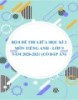
Bộ 8 đề thi giữa học kì 2 môn Tiếng Anh lớp 9 năm 2020-2021 (Có đáp án)
 53 p |
53 p |  67
|
67
|  6
6
-

Bộ 5 đề thi giữa học kì 2 môn GDCD lớp 8 năm 2020-2021 (Có đáp án)
 36 p |
36 p |  81
|
81
|  6
6
-

Bộ 7 đề thi giữa học kì 2 môn Sinh học lớp 8 năm 2020-2021 (Có đáp án)
 54 p |
54 p |  77
|
77
|  5
5
-

Bộ 13 đề thi giữa học kì 2 môn Ngữ văn lớp 6 năm 2020-2021 (Có đáp án)
 77 p |
77 p |  63
|
63
|  4
4
-

Bộ 7 đề thi giữa học kì 2 môn Địa lí lớp 7 năm 2020-2021 (Có đáp án)
 47 p |
47 p |  65
|
65
|  4
4
-

Bộ 11 đề thi giữa học kì 2 môn Sinh học lớp 6 năm 2020-2021 (Có đáp án)
 64 p |
64 p |  73
|
73
|  4
4
-

Bộ 10 đề thi giữa học kì 2 môn Vật lí lớp 6 năm 2020-2021 (Có đáp án)
 61 p |
61 p |  71
|
71
|  3
3
-

Bộ 10 đề thi giữa học kì 2 môn Sinh học lớp 9 năm 2020-2021 (Có đáp án)
 44 p |
44 p |  56
|
56
|  3
3
-

Bộ 10 đề thi giữa học kì 2 môn Ngữ văn lớp 7 năm 2020-2021 (Có đáp án)
 47 p |
47 p |  79
|
79
|  3
3
-

Bộ đề thi giữa học kì 2 môn Địa lí lớp 8 năm 2020-2021 (Có đáp án)
 38 p |
38 p |  58
|
58
|  3
3
-

Bộ 8 đề thi giữa học kì 2 môn Sinh học lớp 7 năm 2020-2021 (Có đáp án)
 46 p |
46 p |  72
|
72
|  3
3
-

Bộ 8 đề thi giữa học kì 2 môn Lịch sử lớp 6 năm 2020-2021 (Có đáp án)
 52 p |
52 p |  63
|
63
|  3
3
-

Bộ 7 đề thi giữa học kì 2 môn Lịch sử lớp 9 năm 2020-2021 (Có đáp án)
 67 p |
67 p |  68
|
68
|  3
3
-

Bộ 5 đề thi giữa học kì 2 môn Tin học lớp 6 năm 2020-2021 (Có đáp án)
 36 p |
36 p |  73
|
73
|  3
3
-

Bộ 14 đề thi giữa học kì 2 môn Toán lớp 7 năm 2020-2021 (Có đáp án)
 76 p |
76 p |  88
|
88
|  2
2
-

Đề thi giữa học kì 2 môn Toán lớp 8 năm 2020-2021 có đáp án - Trường THCS Tân Long
 17 p |
17 p |  73
|
73
|  2
2
Chịu trách nhiệm nội dung:
Nguyễn Công Hà - Giám đốc Công ty TNHH TÀI LIỆU TRỰC TUYẾN VI NA
LIÊN HỆ
Địa chỉ: P402, 54A Nơ Trang Long, Phường 14, Q.Bình Thạnh, TP.HCM
Hotline: 093 303 0098
Email: support@tailieu.vn









